获取驾驶路线: 轻按,然后轻按,接着输入起始位置和结束位置,再轻按“路线”。或者从列表中选取位置或路线(如果可用)。如果出现多条路线,请轻按要使用的路线。轻按“开始”以开始。
• 听取建议路线规划指示:(iPhone 4S 或新款机型)轻按“开始”。
“地图”会跟随您的行程,并朗读出到您目的地的建议路线规划提示。若要显示或隐藏控制,请轻按屏幕。
如果 iPhone 自动锁定,“地图”仍会显示在屏幕上,并继续宣读指示。您还可以打开其他应用程序,同时继续获得建议路线规划指示。若要返回到“地图”,请轻按屏幕顶部的横幅。
使用建议路线规划功能,夜间模式会自动调整 iPhone 屏幕图像以更易于在夜间查看。
• 查看建议路线规划指示:(iPhone 4) 轻按“开始”,然后向左推送来查看下一个指示。
• 查看路线概览:轻按“概览”。
• 以列表方式查看路线:轻按。 • 停止建议路线规划指示:轻按“结束”。获取以当前位置为起点的路线: 轻按目的位置横幅上的。如果步行,请在“设置”>“地图”中设定“步行”路线的偏好设置。获取步行路线: 轻按,然后轻按。输入起始位置和结束位置,然后轻按“路线”。或者从列表中选取位置或路线(如果可用)。轻按“开始”,然后向左推送来查看下一个指示。获取公交路线: 轻按,然后轻按。输入起始位置和结束位置,然后轻按“路线”。或者从列表中选取位置或路线(如果可用)。下载并打开想要使用的公交服务的路线程序。查看交通状况: 轻按,然后轻按“显示交通状况”。橙色圆点显示车流减速慢行,红色圆点显示车流走走停停。若要查看事故报告,请轻按标记。报告问题。 轻按,然后轻按“报告问题”。
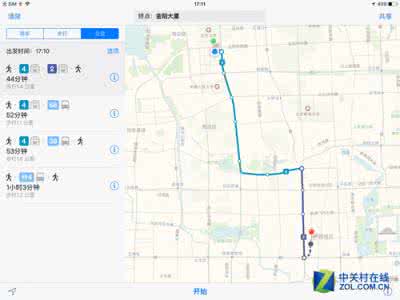
3D 视图和 Flyover 视图
在 iPhone 4S 或新款机型上,您可以查看三维视图和鸟瞰世界上许多主要城市。放大直到或显示,然后轻按该按钮。或者用两个手指向上拖移。通过轻按并更改视图,您可以在 3D 视图和 Flyover 视图间切换。
调整相机角度: 用两个手指向上或向下拖移。
“地图”设置
前往“设置”>“地图”。设置包括:
• 导航语音音量(iPhone 4S 或新款机型)
• 距离显示为公里或英里
• 地图标签始终会以“设置”>“通用”>“多语言环境”>“语言”中指定的语言显示
• 驾车或步行时的首选路线
 爱华网
爱华网



